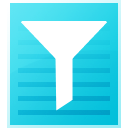vim编辑器(gvim)
v8.2.2811 正式版大小:17.7 MB 更新:2024/06/04
类别:应用软件系统:WinAll
分类分类

大小:17.7 MB 更新:2024/06/04
类别:应用软件系统:WinAll
gvim是一款非常简单且实用的Vim编辑器,可帮助用快速对文本进行编辑,拥有与大多编辑器相同的基础的编辑功能,如复制、粘贴、撤销、恢复等,提供多个不同的工具,可跳转到指定标记,也可生成标记文件,支持转换成十六进制,可在菜单中显示文件类型,同时支持色彩测试,也支持高亮测试,提供查找功能,输入查找内容,即可快速进行查找,支持全字匹配、区分大小写,提供不同的方向,另外还提供了替换功能,可选择全部替换,如果您是新手,可查看用户手册,教您如何使用,欢迎有需要的用户下载体验
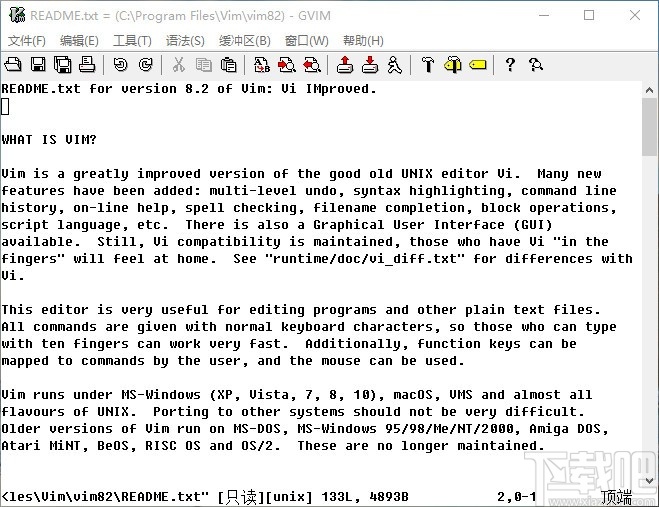
Vim有许多有用的功能,可以与现代文本编辑器竞争,如Sublime Text,Atom,UltraEdit或jEdit。它们包括支持正则表达式的搜索,轻松重复命令的能力,直接记录和执行宏,自动完成,文件合并,鼠标集成,拼写检查,语法突出显示,分支撤消/重做历史,支持流行网络协议和文件存档格式等。
虽然Vim的功能令人印象深刻,但其真正的优势在于其可扩展性。 Vim有自己的脚本语言,称为Vim脚本(也称为vimscript或VimL),用户可以通过多种方式使用它来增强Vim,例如为其他编程语言启用语法高亮,自动化语法检查或将Vim与其他应用程序和服务。
大多数经验丰富的Vim用户很难想象在没有任何脚本的情况下使用文本编辑器,并且有很多可供选择。 Vim Awesome是世界上最大的Vim脚本目录之一,其中包含超过18,000个。一些最值得注意的Vim脚本包括vim-multiple-cursors,它允许您创建多个选择,NERDTree,它在侧面板中显示交互式文件树视图,以及Emmet,一个强大的HTML,CSS和JavaScript完成工具。
除了可扩展性之外,Vim还具有高度可配置性,包含Vim核心全局设置(称为vimrc)的文件可以在各个Vim安装之间共享。如果您不想在闲暇时间搞乱设置和编辑配置文件但仍希望充分发挥Vim的优势,可以从互联网上下载许多现成配置文件中的一个,或者使用Vim等工具创建一个配置。
1.免费
用户再也不用去网上辛苦的下载D版了!
2.提高输入速度
这个相信也没有什么好争论的,纯键盘操作的速度是鼠标无法比拟的,虽然会带来一定的学习成本,但是相信还是值得的。
3.完美支持中文,并支持多种文件编码
很多编辑器会有处理多字节编码的问题,而vim完美解决了这一点。(如果你的vim没解决,请参考linux下vim的编译以及终端乱码的最终解决方案)
4.文本笔记管理
这要归功于vim的一款插件:voom
5.支持几乎所有语言类型
不夸张的说,vim真的是将这一点做到了极致,只要是大家知道的语言,大到c++,python,小到bash,sql,vim全部都默认支持了这些语言的语法高亮,自动缩进,等等。一个编辑器搞定所有源码编写,不用为每门语言学习他的编辑器,降低学习成本,何乐而不为?
6.支持各种语言的代码自动补全和智能提示
7.快速查找函数定义功能及显示函数列表功能
vim+tags+taglist即可轻松实现上面的功能,功能上完全可以替代si或者vs.
8.支持类似textmate的代码片段功能
我目前使用的是snipMate,当然提供这种功能的插件可不只这一个,你可以有更多选择~
9.集成编译调试功能,快速定位编译错误
vim提供了quickfix的功能,可以集成gcc,g++,java,c#,python,php等各种语言的错误定位功能,极大提高了代码编译调试时的错误定位。
10.开源
如果发现vim有bug,那么大可以自己去研究代码修复~
11.跨平台
在linux,windows,mac等多平台都有相应的版本,不用担心跨平台开发的问题!
12.支持插件,无限扩展自己想要的功能
vim本身有自己的脚本语言,如果你真的不想再多学一门语言,那也不是什么大事,gvim7.3已经默认编译支持了python,ruby,lua,perl等等脚本语言,用你喜欢的脚本语言开发去吧!与emacs的lisp相比,如果vim自身的脚本语言确实有所欠缺,但是python较之lisp恐怕就是旗鼓相当甚至更胜一筹了吧
1、点击文件,可选择打开、在拆分窗口打开、在标签页打开、新建、关闭等
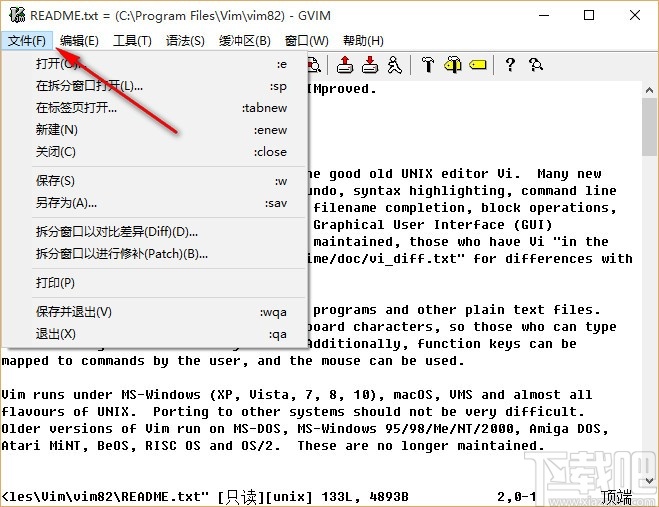
2、点击编辑,可选择撤销、恢复、重复、粘贴、全选、查找和替换等
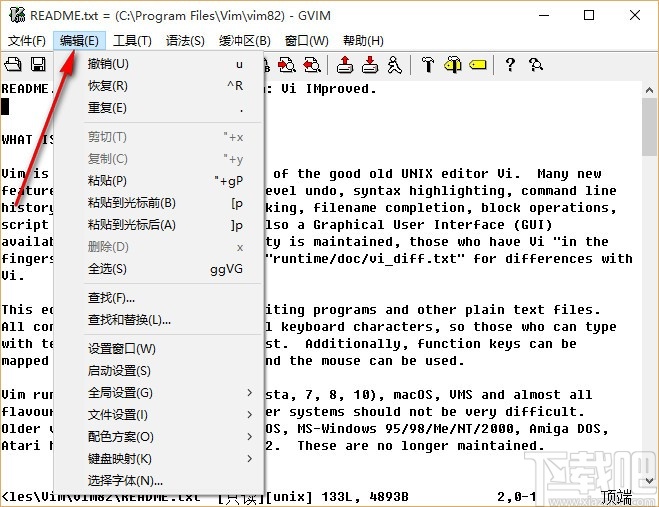
3、点击工具,可选择跳转到这个标记、跳转回、生成标记文件、拼写检查等
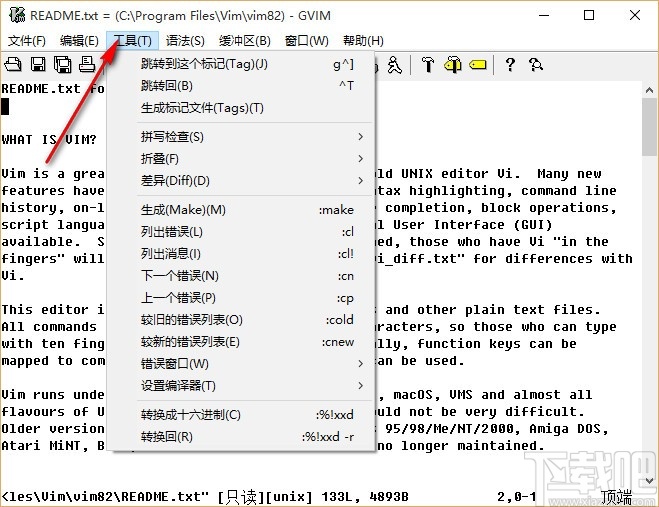
4、语法,在菜单中显示文件类型、关闭、手动、自动、只对这个文件开/关等
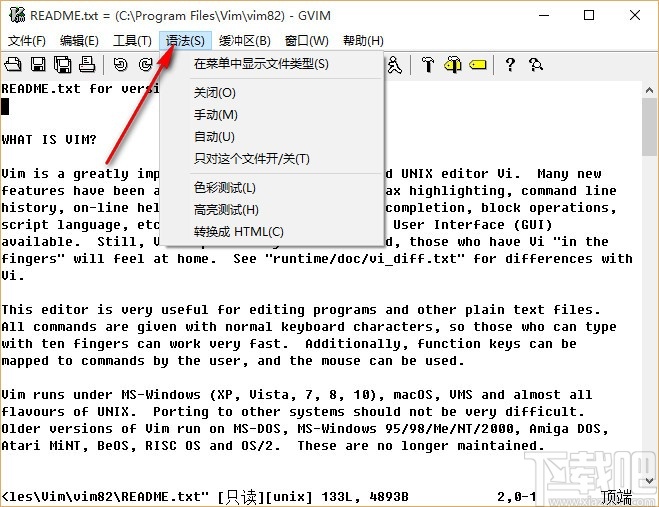
5、缓冲区,可选择刷新本菜单、删除、切换、下一个、上一个等
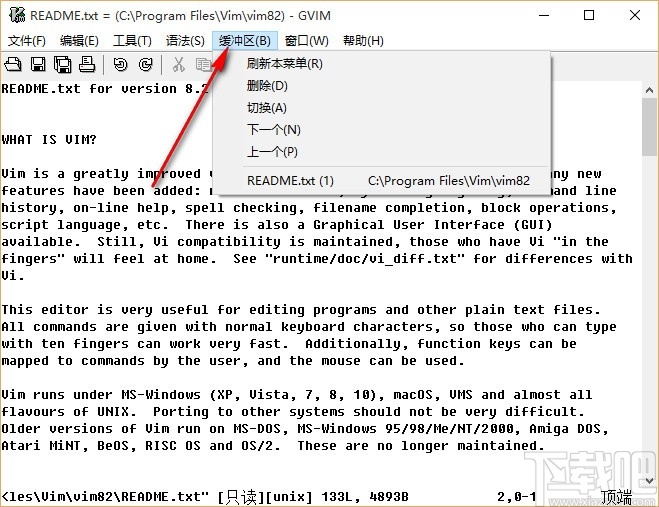
6、窗口,新建、拆分、拆分并显示缓冲区、垂直拆分、拆分并打开文件浏览器等
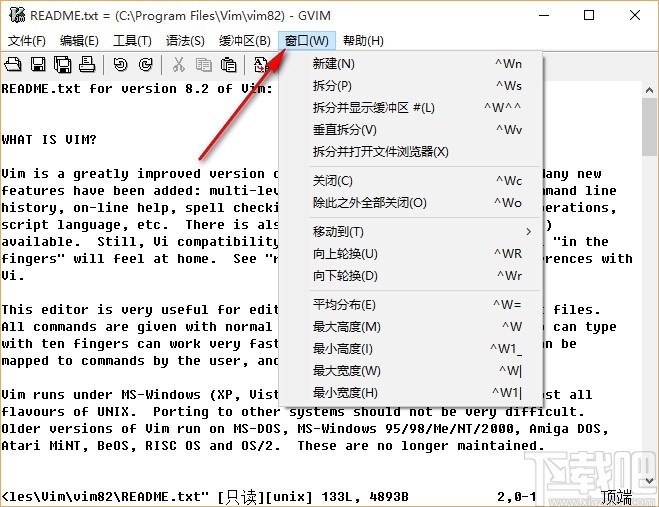
7、这里是加载会话、保存当前会话、运行Vim脚本、生成当前项目、在当前目录生成标记、跳转到光标所在标记
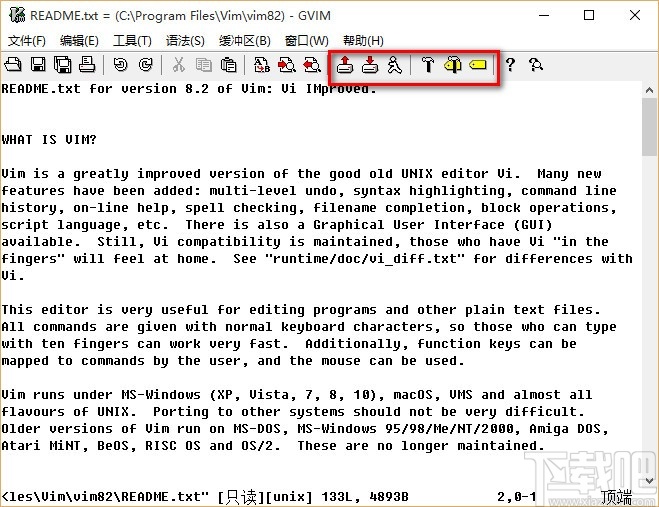
虹吸墨Siphonink 应用软件3.22 MB2.7.0.6 官方版
详情风越文本批量查找替换工具 应用软件5.88 MB3.84 免费版
详情DocX Viewer 应用软件557 KB1.2 绿色版
详情南极星日语输入法 应用软件35.04 MB6.0.2.14918 官方版
详情Hanso Burner 应用软件2.44 MB2.7 官方版
详情SoftMaker Office 应用软件325.56 MB2016 官方版
详情EduStudio 应用软件16.99 MB1.69 绋冲畾鐗
详情备忘客 应用软件5.4 MB4.4.0 妗岄潰鐗
详情gVim 应用软件6.37 MB7.4 稳定版
详情PDF Cool Studio 应用软件35.6 MB3.84 免费版
详情STDU XML Editor 应用软件477 KB1.0.105 绿色版
详情EditPad Lite 应用软件9.04 MB7.3.8 绿色版
详情Pdf2exe 应用软件1.6 MB5.0 官方版
详情MS Excel File Viewer 应用软件761 KB2.9 官方版
详情Text Filter 应用软件747 KB1.6.0 免费版
详情NFOPad 应用软件2.61 MB1.7 绿色版
详情Search And Replace 应用软件1.96 MB7.2 官方版
详情Editra 应用软件15.5 MB0.7.20 免费版
详情天弧文字 应用软件3.22 MB1.3 中文版
详情DiffMerge 应用软件1.18 MB1.0.8 官方版
详情点击查看更多
云码宗谱 应用软件73.84 MB1.3.3.1 官方版
详情135编辑器 应用软件37 MB2.0.0 免费版
详情PDF删除其中一页软件 应用软件1.14 MB1.0 免费版
详情PDF拆分软件 应用软件1.14 MB1.0 官方版
详情PDF修改器 应用软件1.14 MB1.0 官方版
详情逍遥笔手写输入法 应用软件5.31 MB8.4.0.2 免费版
详情全功能批量PDF转换成WORD转换器 应用软件1.23 MB3.3.2.4 免费版
详情野狼MC词宝盒 应用软件6.04 MB1.0 官方版
详情搜狗写字板 应用软件2.84 MB1.1 官方版
详情NoteXPad 简体中文版 应用软件261 KB1.4.5.2 官方版
详情百度日文输入法 应用软件307 KB3.5 官方版
详情鼎氏输入法 应用软件18.06 MB2.0 官方版
详情汉字十键数码输入法 应用软件3.66 MB4.01 官方版
详情中文简易数字盲打版 应用软件3.17 MB4.04 官方版
详情Timekeeper 应用软件37 KB1.00.0126 官方版
详情txt文本删除重复行 应用软件179 KB1.6 官方版
详情TextPro 应用软件1.51 MB6.5 官方版
详情Report Manager Light 应用软件4.04 MB20085 官方版
详情阿里云PC输入法 应用软件23.84 MB1.0.0.1 官方版
详情TxEdit 2000 应用软件750 KB5.7 官方版
详情点击查看更多
ky棋牌网站大全98 休闲益智61.5MBv7.2.0
详情琼崖海南麻将15旧版下载 休闲益智61.5MBv7.2.0
详情欢乐拼三张单机版2025 休闲益智61.5MBv7.2.0
详情贪玩娱乐苹果官方下载 休闲益智0MBv7.2.0
详情琼星海南麻将官方下载安装2024 休闲益智61.5MBv7.2.0
详情波克城市棋牌 休闲益智61.5MBv7.2.0
详情彩虹多多彩票正版 生活服务33.2MBv9.9.9
详情水果机投币游戏机单机版免费版 休闲益智0MBv1.0
详情琼崖海南麻将15app下载 休闲益智61.5MBv7.2.0
详情王者棋牌cc老版本 休闲益智61.5MBv7.2.0
详情老式水果机下载手机版 休闲益智0MBv1.0
详情彩虹多多极速版 生活服务33.2MBv9.9.9
详情角落棋牌官方网站 休闲益智61.5MBv7.2.0
详情天天炸翻天单机版 休闲益智61.5MBv7.2.0
详情老式水果机下载 休闲益智0MBv1.0
详情老式水果机游戏 休闲益智0MBv1.0
详情888彩票网 生活服务33.2MBv9.9.9
详情欢乐拼三张必闷版2025 休闲益智61.5MBv7.2.0
详情炸金花下载官方下载 休闲益智61.5MBv7.2.0
详情777水果机免费单机版 休闲益智0MBv1.0
详情点击查看更多